Casio ClassPad Manager V.3.0 Benutzerhandbuch
Seite 90
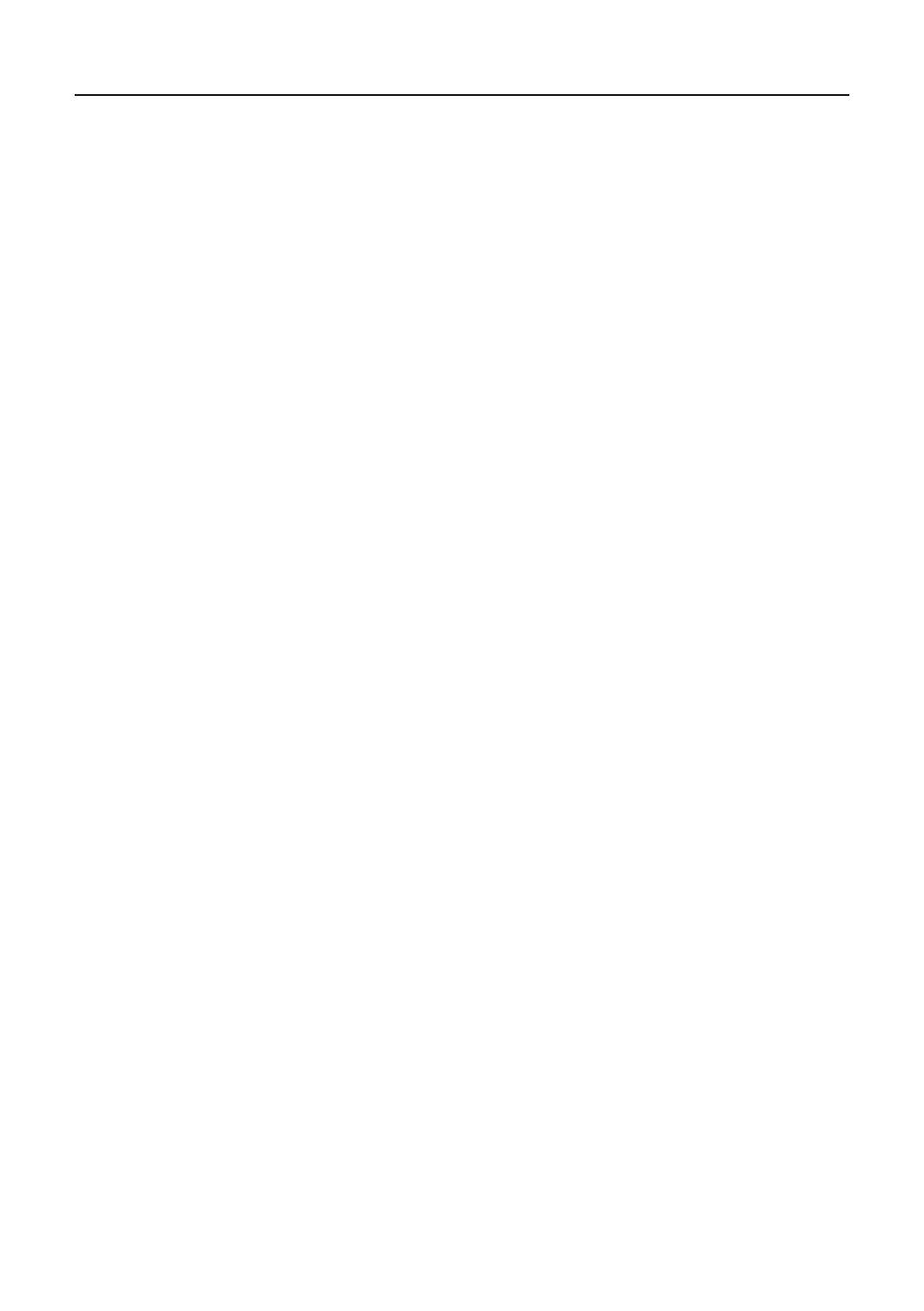
Stapel-Installation von Add-in-Applikationen oder Sprachen auf alle
angeschlossenen ClassPads
Nach dem folgenden Vorgehen können Sie eine oder mehrere Add-in-Applikationen auf alle
angeschlossenen ClassPads installieren.
Hinweis
Dieses Vorgehen ist auch zum Installieren von Add-in-Sprache-Dateien (.lng) auf einen ClassPad
geeignet.
k Eine Add-in-Applikation auf alle angeschlossenen ClassPads installieren
1.
Klicken Sie auf [Handheld Assistant] - [Install Add-in to ClassPads].
• Dies zeigt das Open-Dialogfenster an.
2.
Wählen Sie eine der zu installierenden Add-in-Applikationsdateien (.cpa) und klicken Sie dann
auf [Open].
• Dies zeigt das Handheld Assistant-Dialogfenster an.
• Führen Sie von hier an die gleichen Schritte aus wie ab Schritt 3 unter „Dateien über den
Handheld Assistant-Ordner als Stapel an angeschlossene ClassPads übertragen“ auf Seite
G-83.
k Mehrere Add-in-Applikationen auf alle angeschlossenen ClassPads installieren
1.
Klicken Sie mit der rechten Maustaste auf den Handheld Assistant-Ordner und anschließend
auf [Install Add-in] im erscheinenden Shortcut-Menü.
• Dies zeigt das Open-Dialogfenster an.
2.
Wählen Sie eine der zu installierenden Add-in-Applikationsdateien (.cpa) und klicken Sie dann
auf [Open].
• Falls jetzt das Dialogfenster „Welcome to the Handheld Assistant“ erscheint, bitte auf [Continue]
klicken.
• Dies erzeugt eine Verknüpfung zu der im Open-Dialogfenster gewählten Datei im Handheld
Assistant-Ordner.
3.
Wiederholen Sie die Schritte 1 und 2 für alle zu installierenden Add-in-Applikationsdateien.
4.
Nachdem Sie für alle zu übertragenden Dateien Verknüpfungen zum Handheld Assistant
ergänzt haben, klicken Sie auf [Handheld Assistant] - [Start Assistant].
• Dies zeigt das Handheld Assistant-Dialogfenster an.
• Führen Sie von hier an die gleichen Schritte aus wie unter „Dateien über den Handheld
Assistant-Ordner als Stapel an angeschlossene ClassPads übertragen“ auf Seite G-83.
Hinweis
Anstelle der obigen Schritte 1 und 2 können Sie auch eine oder mehrere Add-in-Applikationsdateien
aus Windows Explorer auf das Exchange-Fenster ziehen und im Handheld Assistant-Ordner
ablegen.
G-88
20060301